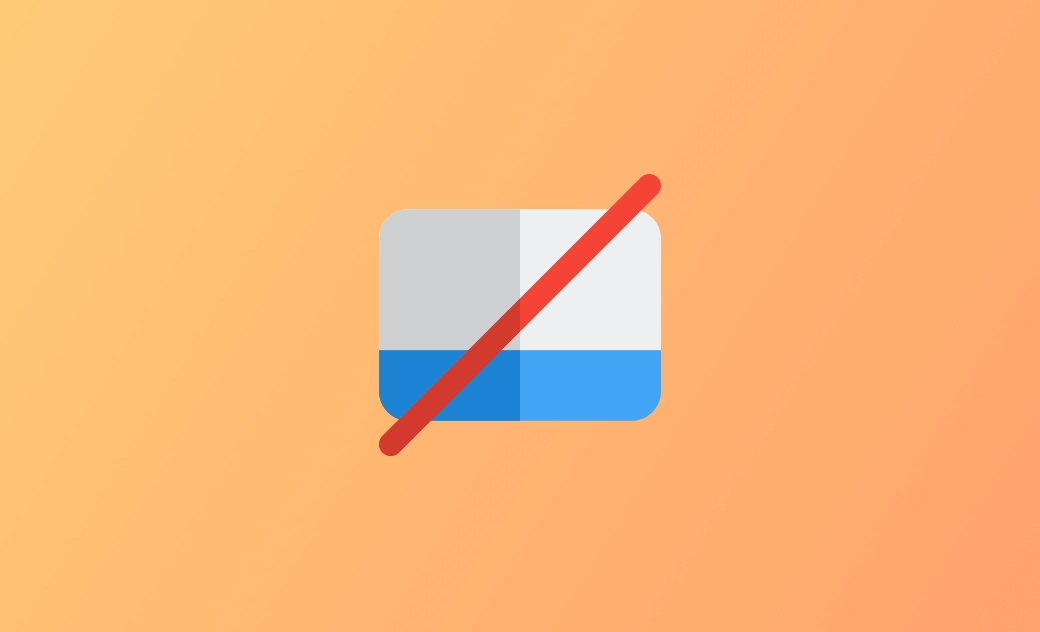"MacBook 트랙패드가 macOS Tahoe에서 작동하지 않거나 클릭되지 않는" 문제의 해결방법
이 문서에서는 macOS Tahoe에서 MacBook 트랙패드가 작동하지 않는 문제를 해결하는 데 도움이 되는 몇 가지 솔루션을 제공합니다.
MacBook 트랙패드가 작동하지 않거나 macOS Tahoe에서 클릭이 되지 않는 경우, 아래 10가지 팁을 시도하여 문제를 해결해 보세요.
1.MacBook재시작
MacBook의 트랙패드가 갑자기 작동하지 않으면 가장 먼저 해야 할 일은 컴퓨터를 재시동하여 문제가 해결되는지 확인하는 것입니다. Apple > 재시동을 클릭하여 Mac을 재시동하세요.
일반적인 재시작으로도 문제가 해결되지 않으면 전원 버튼을 길게 눌러 MacBook을 강제로 재시작해 보세요. 이렇게 하면 MacBook이 꺼진 후 다시 켜집니다.
2.트랙패드 청소
MacBook Pro/Air 트랙패드가 작동하지 않거나 클릭 문제를 해결하는 두 번째 방법은 트랙패드를 청소하는 것입니다. 먼지나 이물질은 트랙패드 기능에 영향을 줄 수 있습니다. 깨끗하고 부드러운 천으로 트랙패드를 닦으세요.
3.Mac에 전원이 있는지 확인하기
Mac 배터리가 매우 부족하면 트랙패드를 포함하여 Mac이 제대로 작동하지 않을 수 있습니다. MacBook이 충전되어 있고 전원이 충분한지 확인하세요.
4.Mac 트랙패드 설정 확인
MacBook Pro/Air에서 트랙패드가 작동하지 않는 경우 Apple > 시스템 설정 > 트랙패드로 이동하여 트랙패드 설정이 올바르게 구성되었는지 확인하세요.
5.macOS 업데이트
macOS가 최신 상태인지 확인하세요. 소프트웨어 업데이트에는 Mac 트랙패드 문제를 해결할 수 있는 버그 수정 및 개선 사항이 포함될 수 있습니다. Apple > 시스템 설정 > 일반 > 소프트웨어 업데이트를 클릭하여 Mac을 업데이트하세요.6.안전 모드에서 트랙패드 테스트
시동 중 Shift 키를 길게 눌러 Mac을 안전 모드로 시작할 수 있습니다. Mac 안전 모드는 macOS의 간소화된 버전으로, 타사 확장 프로그램을 비활성화합니다. MacBook 트랙패드가 작동하지 않는 문제가 소프트웨어 충돌로 인한 것인지 확인하는 데 도움이 될 수 있습니다.
7.NVRAM/PRAM 재설정
비휘발성 랜덤 액세스 메모리(NVRAM) 또는 매개변수 RAM(PRAM)을 재설정하면 Mac 트랙패드가 작동하지 않거나 클릭음이 발생할 수 있는 시스템 설정이 삭제될 수 있습니다. MacBook을 재시동하고 Option + Command + P + R 키를 시동음이 두 번 들릴 때까지 20초 동안 동시에 누르세요. Mac에서 PRAM/NVRAM을 재설정하려면 키에서 손을 떼세요.
8.Mac에서 SMC 재설정
SMC(시스템 관리 컨트롤러)를 재설정하면 트랙패드가 작동하지 않거나 클릭이 되지 않는 등 Mac의 하드웨어 관련 문제를 해결하는 데 도움이 될 수 있습니다. Mac에서 SMC를 재설정하려면 Mac을 종료하고 Shift + Control + Option + Power 키를 10초 동안 누른 후 손을 떼고 전원 버튼을 다시 눌러 MacBook을 켜세요.
9.외부 마우스와 키보드 사용
MacBook 트랙패드가 작동하지 않거나 클릭이 되지 않는 경우 외부 마우스나 키보드를 Mac에 연결하여 제대로 작동하는지 확인할 수 있습니다.
10.Apple 지원에 문의하기
위의 팁으로 MacBook Pro/Air의 트랙패드 작동 문제를 해결할 수 없다면 Apple 지원에 문의하거나 MacBook을 Apple Store로 가져와서 Mac 컴퓨터를 수리해 보세요. 하드웨어 문제일 수 있습니다.
최고의 Mac 클리너 - BuhoCleaner
Mac 컴퓨터를 장시간 사용하면 속도가 점점 느려질 수 있습니다. BuhoCleaner와 같은 전문 Mac 정리 프로그램을 사용하여 Mac을 정기적으로 정리하고 최상의 성능으로 최적화하는 것이 좋습니다.
BuhoCleaner를 사용하면 Mac에서 대량의 정크 데이터를 제거하고, 잔여물 없이 앱을 완전히 제거하고, 대용량 파일이나 중복 파일을 찾아 삭제하고, Mac 시작 항목을 관리하고, RAM을 확보하고, DNS를 플러시하는 등의 작업을 수행할 수 있습니다.
결론
이 게시물에서는 MacBook 트랙패드가 작동하지 않는 문제를 해결하는 데 도움이 되는 10가지 솔루션을 제공합니다. 이제 트랙패드가 잘 작동하기를 바랍니다. 더 많은 Mac 및 iPhone 팁을 보려면 공식 웹사이트 https://www.drbuho.com/를 방문하세요.
지안이 Apple 제품에 대한 지식을 연구하는 데 열정적인 작가입니다. Mac 및 iPhone 제품에 대한 강한 관심과 심층적인 이해를 가지고 있습니다. 지안의 목표는 독자들이 글쓰기를 통해 Apple 제품의 잠재력을 최대한 활용하여 학습, 업무 등 어떤 용도로 사용하든 더 나은 경험을 할 수 있도록 돕는 것입니다.